-
![]() Windows向けデータ復旧
Windows向けデータ復旧
- Data Recovery Wizard Free購入ダウンロード
- Data Recovery Wizard Pro 購入ダウンロード
- Data Recovery Wizard WinPE購入ダウンロード
- Partition Recovery購入ダウンロード
- Email Recovery Wizard購入ダウンロード
- おまかせデータ復旧サービス
概要:
32ビットWindowsコンピュータで64ビット プログラムを実行する方法はありますか? 32ビット Windows 7/8/10で64 ビット ソフトウェアをインストールできますか? このページでは、32ビット コンピュータで64 ビット プログラム、ソフトウェア、さらにはゲームをうまく実行する2つの方法を紹介します。
ケース1.「32ビット システム上で64 ビット プログラムを実行する方法はありますか? または64 ビット ソフトウェアを実行できるように、32ビットから64ビットに無料でアップグレードする方法はありますか?Windows10のデバイスです。」
ケース2.「最近、新しいゲームをダウンロードしました。アプリは64ビットで、価格は40ドルです。しかし、自分のWindows10は32ビットなので、ゲームを実行できません。どうすればこの64ビットアプリを実行しますか? 32 ビットWindowsで64ビット ゲームを実行できるのですか?教えてください」
多くのWindowsユーザーによると、主に32ビット コンピュータに64ビット ソフトウェアをインストールする傾向がある場合、Microsoftは「このアプリはお使いのPCでは実行できません。 ソフトウェアの発行元に確認してください。」 というエラーメッセージを表示するのがわかります。
基本的に、32ビットと64ビットのWindows オペレーティング システムの制限により、Windows10/8/7、さらにはVista、XP のバージョンが一致しないソフトウェア、アプリケーション、プログラムを実行することはできません。
つまり、32ビット コンピュータに64ビット ソフトウェアをインストールして実行することはできず、その逆も同様です。ただし、64ビット オペレーティング システムが 32ビットと互換性がある場合、64ビット コンピューターに32ビット アプリをインストールできる場合があります。
これから32ビット Windows7/8/10で、64ビット プログラムを実行する3つの方法を紹介します。その前に一つ重要な準備をやらなければならない。
32ビットオペレーティングシステムから64ビットオペレーティングシステムへのアップグレード、32ビットコンピュータへの64ビットプログラムのインストール、コンピュータ上での日常的な操作などは、すべてデータの損失につながる恐れがあります。
EaseUS Todo Backup を使用すると、Windowsユーザーが簡単なクリックだけでWindows10/8/7でのデータをバックアップできます。
適用対象:ソフトウェアの互換性の問題が解決され、32ビットのプログラムとアプリケーションを32ビット Windows7/8/10 にダウンロードされた場合。
OSの互換性の問題を防ぐ最善の解決策は、適切なバージョンのソフトウェアとアプリケーションを適切なバージョンのオペレーティング システムにインストールすることです。
32ビット コンピュータに32ビット プログラムをダウンロードする手順は次のとおりです。
通常、Windowsストアからプログラムをダウンロードすると、32ビット プログラムが自動的に一覧表示されます。
ステップ1.Windows ストアを開き、必要なプログラム、ソフトウェア、アプリケーションを検索します。
ステップ2. 見つかったアプリケーション、プログラム、ソフトウェアを32ビット コンピュータにダウンロードしてインストールします。
ステップ3. ダウンロードした後、そのアプリをPCで実行してアクティブ化します。
注:プログラムの32ビット バージョンを見つけるために、インターネットを検索したり、ソフトウェアの製造元に問い合わせたりすることもできます。
適用対象:一部のゲームやプログラムには32ビットバージョンがない時、64ビット プログラムをインストールして実行できるように、32ビットのOSを64ビットにアップグレードする場合。
次の2つステップで、Windows7/8/10を32ビットから64ビットに変換してアップグレードできます。
#1.PCが64ビット対応かどうかを確認する
手順1.検索メニューを開き、「システム情報」を検索します。
手順2.それをクリックしてシステム情報を開きます。
手順3.「システムの種類」をクリックして、コンピュータが64ビット版のWindowsを実行できるかどうかを確認します。

x64ベースのPCが表示されている場合、そのコンピュータは64ビット バージョンのWindows を実行できます。x86ベースのPCが表示されている場合、現在のコンピューターに64ビットOSをインストールすることはできません。
#2.プロセッサがWindows64ビットをサポートしているかどうかを確認する
手順1.設定を開き、「システム」>「バージョン情報」をクリックします。
手順2.搭載されているRAMが2GB以上であるかどうかを確認します。RAMが2GB未満の場合は、32ビットOSを使用し続けることをお勧めします。
手順3.システム タイプの詳細を確認します。64ベースのプロセッサーと表示されている場合は、コンピューターを32ビットから64ビットにアップグレードできることを意味します。
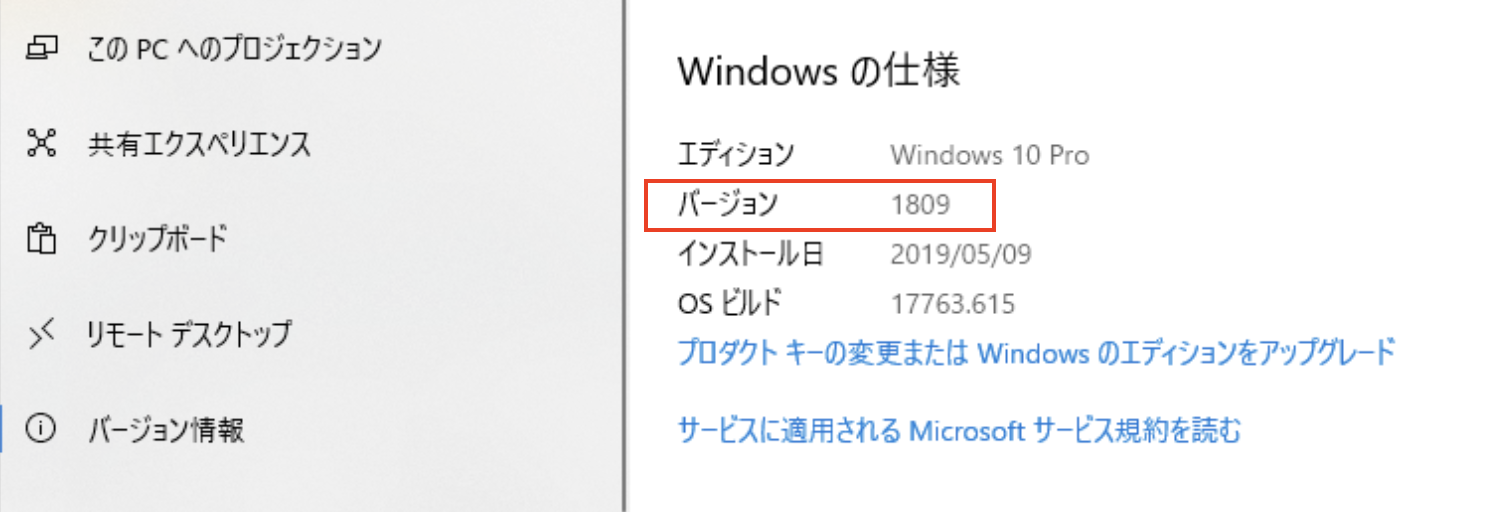
#3.ドライバーの互換性を確認する
プロセッサーの他に、グラフィックス カード、サウンド カード、ディスク ドライバーなどの他のコンポーネントが64ビット バージョンのWindowsOSと互換性があることを確認することも重要です。
これを行うには、次のものが必要です。
Windows10 32ビットを実行していて、ハードウェアが新しい場合は、64ビット バージョンのドライバーと互換性がある可能性があります。デバイスの製造元のWebサイトを調べて、コンポーネントに64ビットのドライバーがあるかどうかを確認してください。
お使いのPCが64ビット OSと比較的互換性があることを確認したら、次のステップに進むことができます。
ここでは、Windows10のインストールを例として、32ビット OSを64ビットにアップグレードするプロセス全体を示します。操作手順は次のとおりです。
手順1.Microsoft公式サイトにアクセスして、Windows10メディア作成ツールをダウンロードします。
手順2.少なくとも8GB容量のある空きUSBをPCに接続します。
手順3.ダブルクリックしてMediaCreationTool.exeを実行し、画面上のガイドラインに従ってUSB上にWindows10 64ビット インストール メディアを作成します。
手順4.PCを再起動し、USBインストール メディアからコンピュータを起動するように設定します。
手順5.言語、エディション、アーキテクチャなどを設定して、32 ビット コンピューターに Windows 10 64 ビットのインストールを開始します。
手順6.画面上の指示に従って、32ビット コンピュータへのWindows64ビット OSのインストールを完了します。
適用対象:VMwareマシンにWindowsOSを再インストールせずに、32ビット コンピュータで64ビット OSを実行たい場合。
仮想マシンを使用すると、古いオペレーティング システムを置き換えることなく、デスクトップ コンピュータ上でオペレーティング システムを実行できます。
つまり、古い32ビット OSを保持し、VMwareマシンを通じて同じコンピュータ上で64ビット OSを実行することができます。VMware マシンで64ビット OSを実行すると、あらゆる種類の64 ビット プログラム、アプリケーション、ソフトウェアを32ビット コンピュータに問題なくインストールして実行できます。
操作手順は次の通りです。
ステップ1.適切な仮想マシンを選択してインストールします。
VirtualBox、VMware Player、VMware Fusion、Parallels Desktopから選択できるさまざまな仮想マシン プログラムがあります。なかでは、VMwareはWindowsユーザーに広く使用されています。
ステップ2.64ビット WindowsISOファイルをダウンロードし、VMwareマシンを実行します。
ステップ3.64ビット バージョンのOSをインストールすることを選択します。
ステップ4.64ビット OSをインストールするハードドライブを設定します。
ウィザードの指示に従ってプロセスを進めていくと、最初にどのOSをインストールするかを尋ねられます。64ビット バージョンのOSを選択し、仮想マシンの指示に従ってください。
ステップ5.OSのインストールが完了したら、VMwareマシンを再起動します。
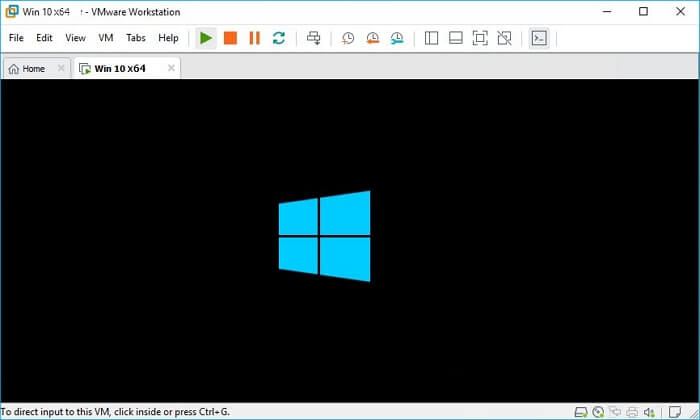
ステップ6.64ビットのプログラム、アプリ、およびソフトウェアをダウンロードして実行します。
このページでは、32ビット コンピューター上で64ビット プログラムを直接実行できない理由を説明しました。この問題の解決に役立つ3つの解決策も説明しました。
どの方法を使用する場合でも、重要なデータの完全なバックアップを事前に作成することを忘れないでください。EaseUS Todo Backupを試してみると良いでしょう。
Windows32 ビットを使い続けたい場合は、32ビット バージョンのアプリケーションをコンピュータにダウンロードしてインストールするのが最善の方法です。
VMwareマシンに慣れている場合は、VMwareマシンを通じて32ビット コンピュータに64ビット WindowsOS をインストールすることも可能です。その後、64ビット プログラムを32ビット コンピューターにダウンロードして実行できます。
コンピューターが64 ビットをサポートしている場合は、32 ビット コンピューターに64ビット OSをクリーン インストールすることもできます。これは、64ビット プログラムを32ビット コンピュータ上でスムーズに動作させる最も安全な方法です。
64ビット プログラムを32 ビットで実行する方法はありますか?
残念なことに、64ビット プログラムを32 ビット コンピュータ上で直接実行することができません。ただし、64ビット オペレーティング システムが32 ビットと互換性がある場合、64ビット コンピューターに32 ビット アプリをインストールことができます。
フォーマットせずにWindows7で、32ビットを64ビットに変更するにはどうすればよいですか?
次の手順でWindows7を32ビットから64 ビットにアップグレードできます。
EaseUS Todo Backup
PCのデータのセキュリティのため、完全・自動的にバックアップを実行できるバックアップソフトでもあり、ハードディスク・OSを完璧にクローンできる高度なクローンソフトでもあります。